Se hai un piano dati limitato, è molto importante monitorare l'utilizzo dei dati di Internet in modo da non dover pagare di più al tuo provider di telecomunicazioni per aver superato il limite di dati. In Windows 11, puoi facilmente visualizzare i dati utilizzati dal tuo sistema finora, azzerare il contatore di utilizzo dei dati, impostare un limite di utilizzo dei dati e molto altro. Utilizzando le impostazioni predefinite di utilizzo dei dati di Windows 11, puoi impostare un limite di dati e ricevere promemoria per limitare l'utilizzo dei dati se l'utilizzo si avvicina al limite.
In questo articolo, spieghiamo in dettaglio come visualizzare e configurare la funzionalità Utilizzo dati in Windows 11 per controllare in modo efficiente l'utilizzo di Internet ed evitare di pagare costi aggiuntivi per un utilizzo eccessivo di dati.
Sommario
Come visualizzare l'utilizzo dei dati di Internet
Passo 1: Fare clic con il tasto destro sul Menu Start di Windows icona e fare clic su Impostazioni opzione.
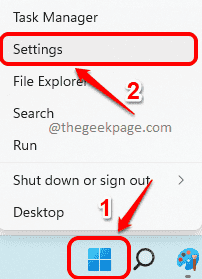
Passo 2: Nel riquadro sinistro del Impostazioni finestra, fare clic su Rete e Internet sezione e nella finestra di destra riquadro, fare clic sulla scheda Impostazioni di rete avanzate.
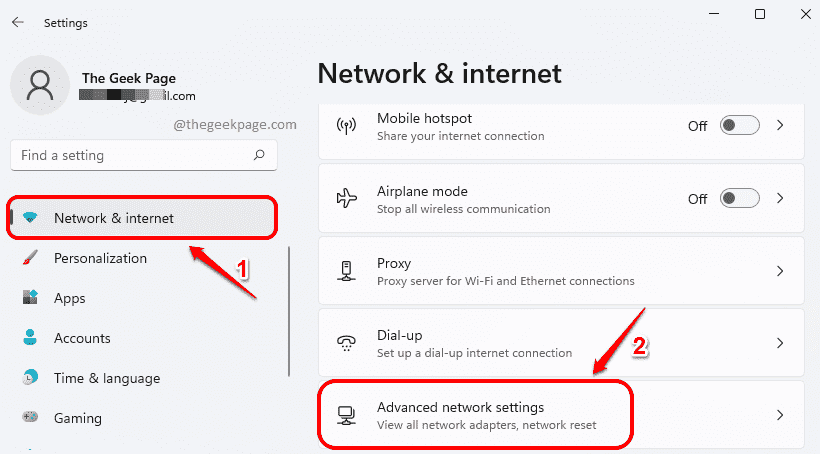
Passaggio 3: Ora scorrere verso il basso e trova la sezione denominata Più configurazioni. Sotto Più configurazioni, fare clic sulla tessera denominata Utilizzo dei dati.
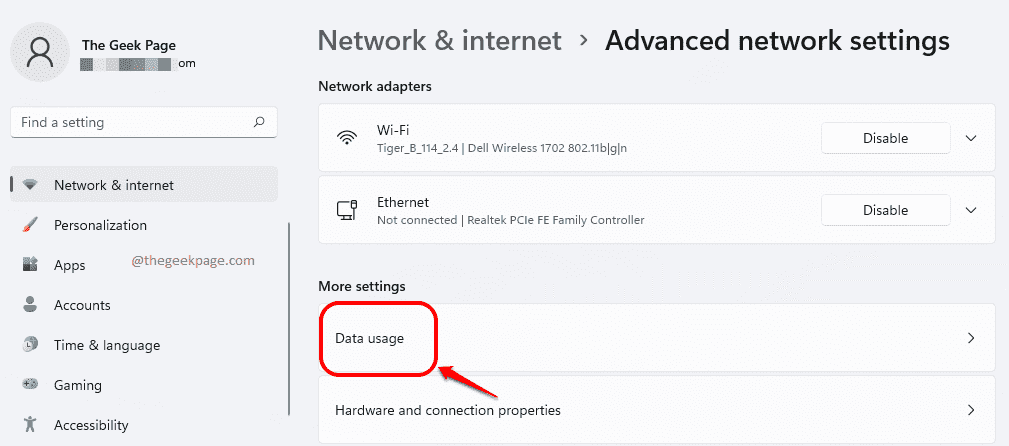
Passaggio 4: Ora nella finestra Utilizzo dati è possibile visualizzare l'utilizzo dei dati negli ultimi 30 giorni. Puoi anche visualizzare i dati consumati da ciascuna applicazione come mostrato nello screenshot qui sotto.
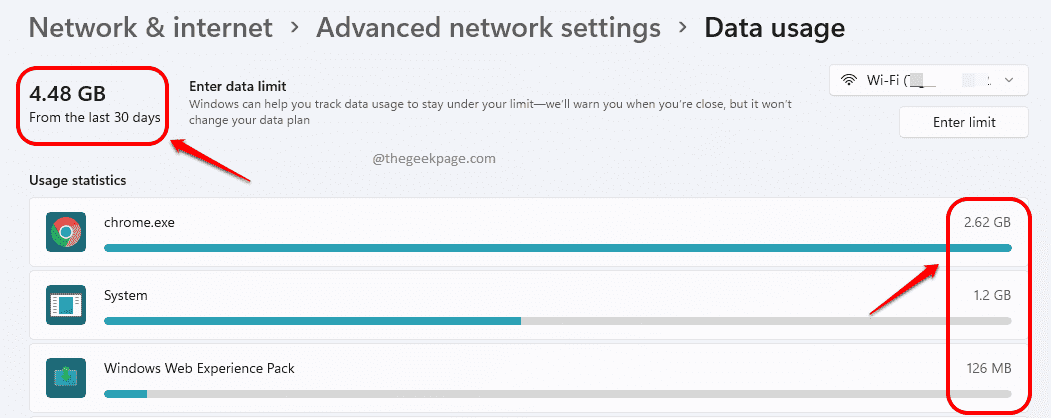
Come azzerare il contatore di utilizzo dei dati
Se vuoi azzerare il contatore di utilizzo dei dati, nello stesso Utilizzo dei dati finestra delle impostazioni, scorrere fino in fondo e trovare la sezione Reimposta le statistiche di utilizzo. Clicca sul Ripristina pulsante contro questa opzione. Se viene visualizzata una finestra di conferma, dai la conferma per procedere.
Nota: facendo clic sul pulsante Ripristina verrà rimossa la cronologia di utilizzo dei dati per tutte le reti disponibili.
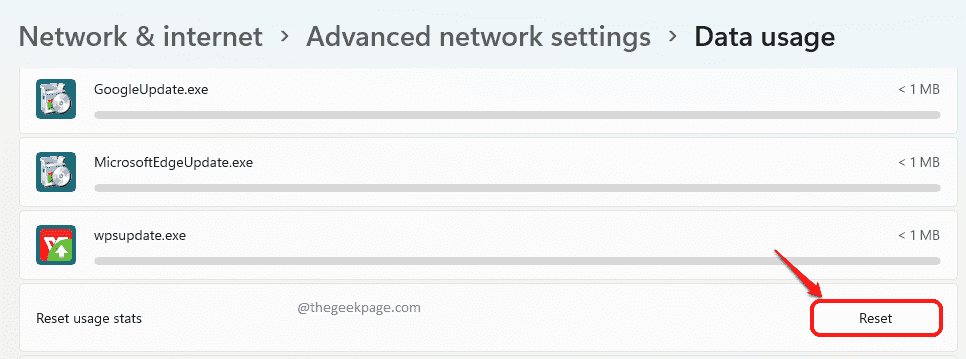
Come impostare un limite all'utilizzo dei dati
Se desideri impostare un limite per l'utilizzo dei dati e ricevere un promemoria al raggiungimento di tale limite, vai al Utilizzo dei dati finestra proprio come nei passaggi precedenti elencati in questo articolo, quindi segui i passaggi seguenti.
Passo 1: Una volta raggiunta la finestra Utilizzo dati, fare clic sul pulsante Inserisci limite in cima.
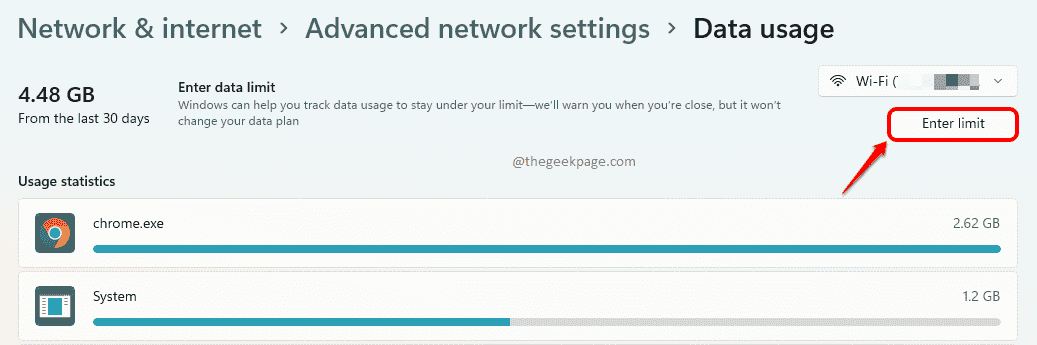
Passo 2: Nel Imposta limite dati finestra, dare a Tipo limite. Qui ho scelto il Mensile possibilità di fissare il limite su base mensile.
Come il prossimo, scegli la data in cui l'utilizzo dei dati deve essere ripristinato.
Infine, dai il Limite di dati e poi l'Unità come entrambi GB o MB.
Una volta che hai finito, premi il Salva pulsante per applicare la regola del limite.
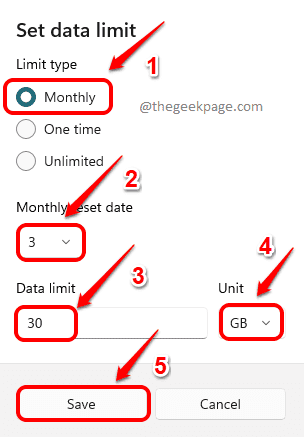
Come visualizzare i dati rimanenti nell'insieme di limiti
Per visualizzare i dati rimanenti nel tuo piano limite, vai di nuovo alla finestra Utilizzo dati.
La schermata e i punti seguenti spiegano quali opzioni di utilizzo dei dati puoi scoprire in questo passaggio.
- Puoi vedere quanti dati, in percentuale, nel tuo piano di utilizzo dei dati sono già utilizzati.
- Puoi vedere in quale data verrà ripristinato l'utilizzo dei dati
- Puoi anche vedere quanti dati vengono utilizzati in GB/MB.
- Puoi anche vedere quanti dati in GB/MB sono rimasti dal piano.
- Se desideri modificare il tuo limite di utilizzo, puoi farlo facendo clic sul pulsante Modifica limite.
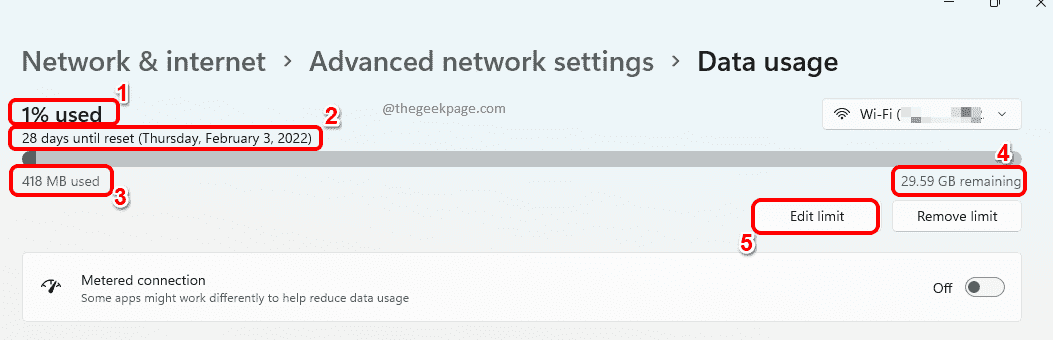
Come rimuovere il limite di utilizzo dei dati
Se desideri rimuovere completamente il limite di utilizzo dei dati, puoi fare clic su Rimuovi limite pulsante come mostrato di seguito. Se viene visualizzata una finestra di conferma, dare conferma per procedere con la rimozione del limite di utilizzo dei dati.
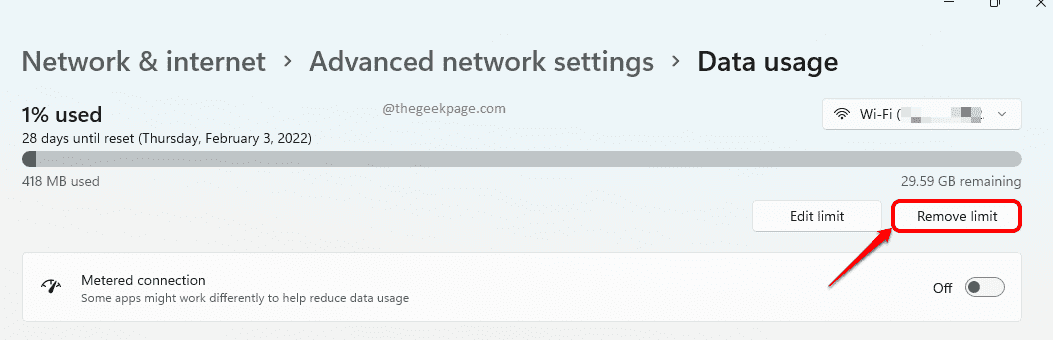
Ora puoi facilmente tenere sotto controllo il tuo utilizzo di Internet proprio così.
Per favore, dicci nella sezione commenti se hai trovato l'articolo utile o meno.


